Untuk mengatur tampilan utama website sekolah Anda dengan mudah melalui menu Educator yang tersedia di dashboard WordPress. Menu ini memberikan Anda kontrol penuh untuk menyesuaikan berbagai elemen penting pada halaman depan website sekolah Anda.
Langkah 1: Akses Menu Educator
- Login ke dashboard WordPress Anda (wp-admin).
- Pada tampilan utama dashboard, gulir (scroll) ke bawah hingga Anda menemukan menu Educator di panel sebelah kiri.
- Klik menu Educator untuk membuka berbagai opsi pengaturan.
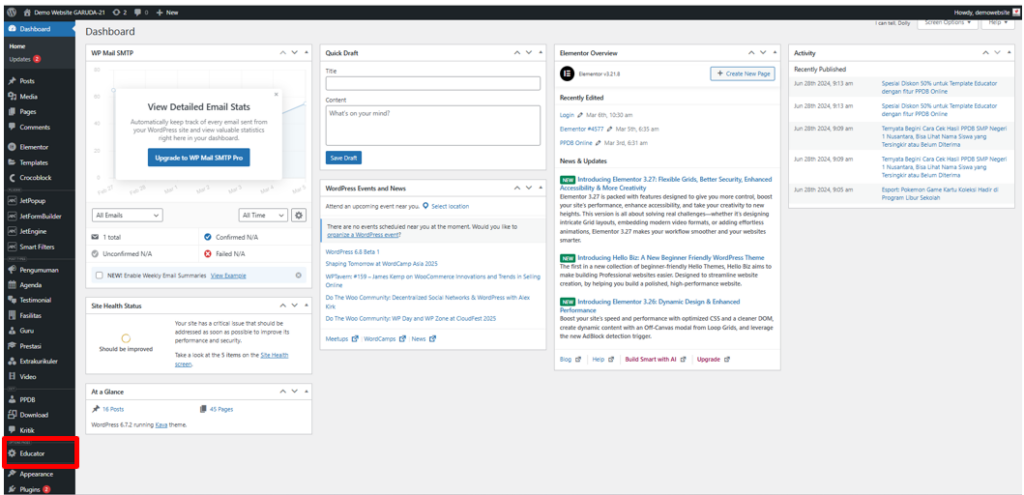
Langkah 2: Mengenal Opsi Pengaturan pada Menu Educator
Setelah Anda masuk ke menu Educator, Anda akan menemukan berbagai submenu yang memungkinkan Anda untuk mengedit berbagai bagian penting dari website sekolah. Berikut adalah penjelasan singkat tentang setiap submenu:
- Profil Sekolah: Pada bagian ini, Anda dapat memperbarui informasi dasar tentang sekolah Anda, seperti : Nama Sekolah, Sejarah, Alamat, Akreditasi, Jenjang Sekolah, Nama Google Maps, NPSN, Status Sekolah, Logo desktop dan Logo Mobile. Pastikan informasi yang Anda masukkan akurat dan terkini.
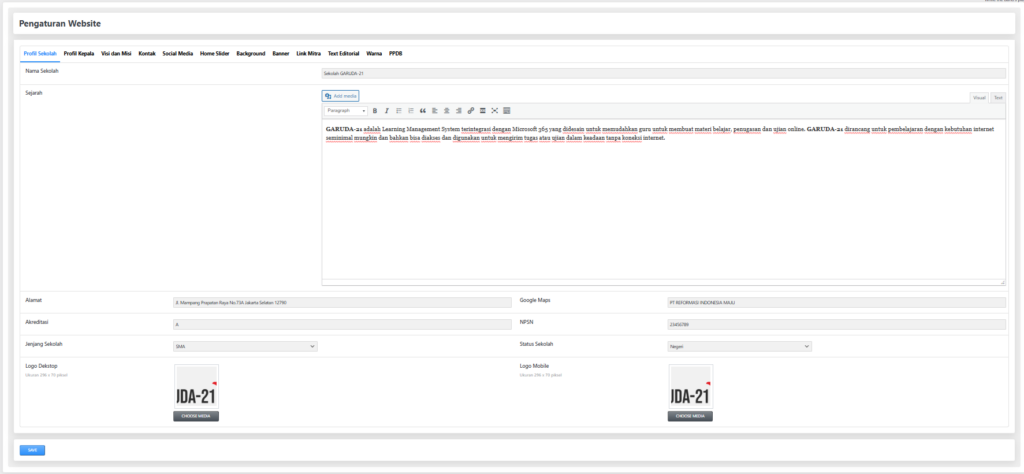
2. Profil Kepala Sekolah: Bagian ini memungkinkan Anda untuk menampilkan profil kepala sekolah, termasuk Nama Kepala Sekolah, Foto Kepala, dan Pesan Sambutan. Ini adalah cara yang baik untuk memperkenalkan kepala sekolah kepada pengunjung website.
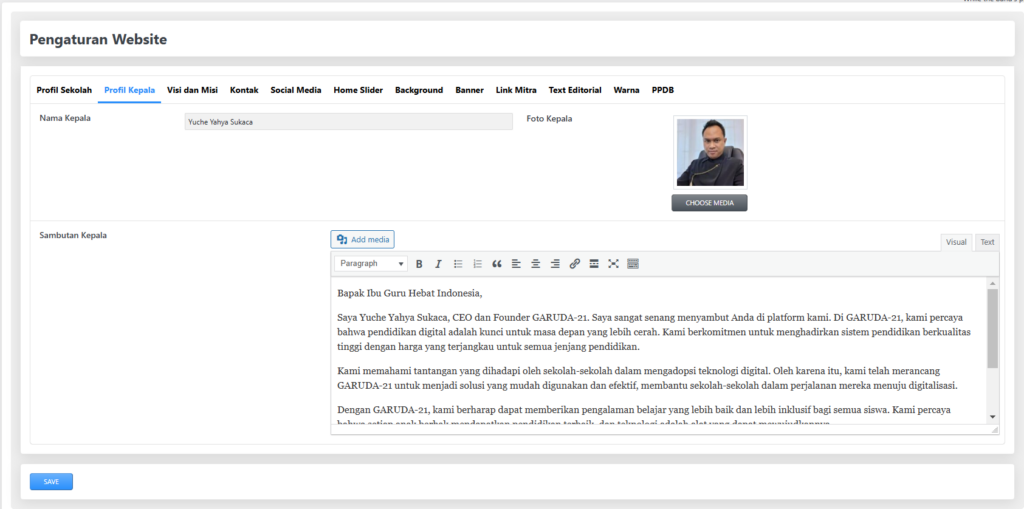
3. Visi dan Misi Sekolah: Tuliskan visi dan misi sekolah Anda pada bagian ini. Visi dan misi ini akan memberikan gambaran jelas tentang tujuan dan nilai-nilai yang dipegang oleh sekolah Anda.
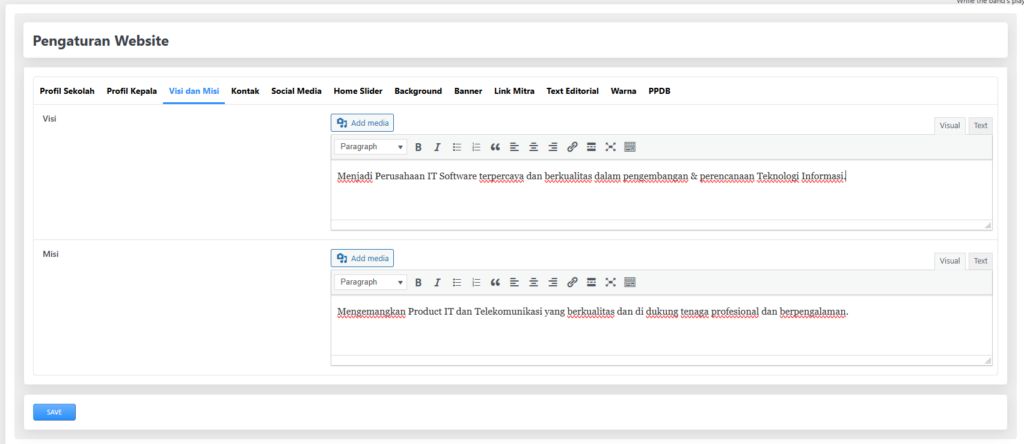
4. Kontak: Informasi kontak yang jelas sangat penting bagi pengunjung website. Pada bagian ini, Anda dapat menambahkan informasi seperti Nomor Telepon, Alamat Email, Fax, dan Nomor WhatsApp.
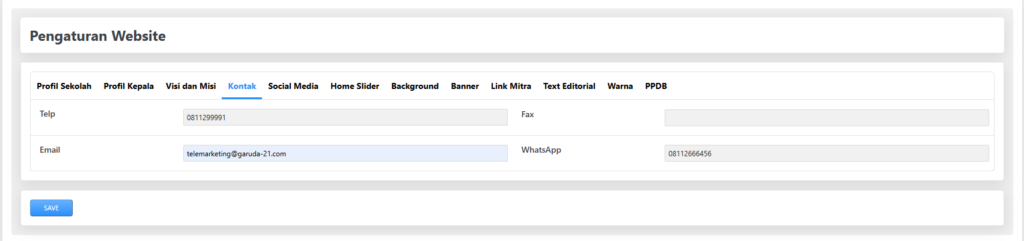
5. Social Media: Integrasikan akun media sosial sekolah Anda dengan website. Tambahkan tautan ke akun Twitter, Facebook, Instagram, dan YouTube.
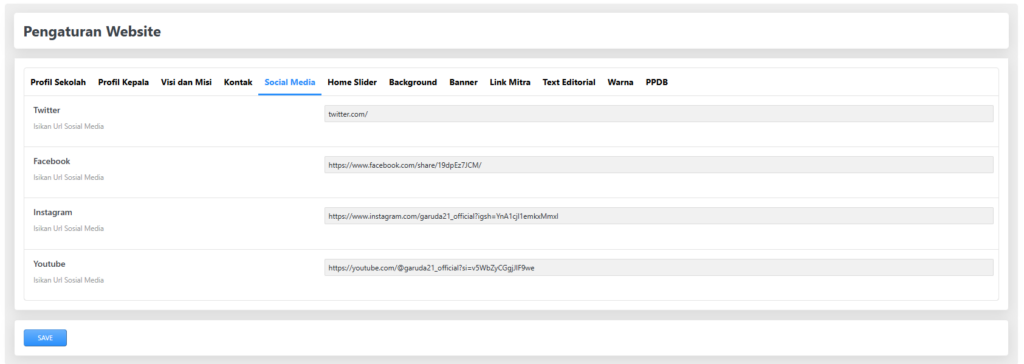
6. Home Slider: Atur slider atau gambar bergantian yang ditampilkan di halaman depan website Anda. Anda dapat menambahkan gambar-gambar berkualitas tinggi yang mewakili kegiatan atau prestasi sekolah.
Catatan : Ukuran Slider (1280 x 720 pixel)
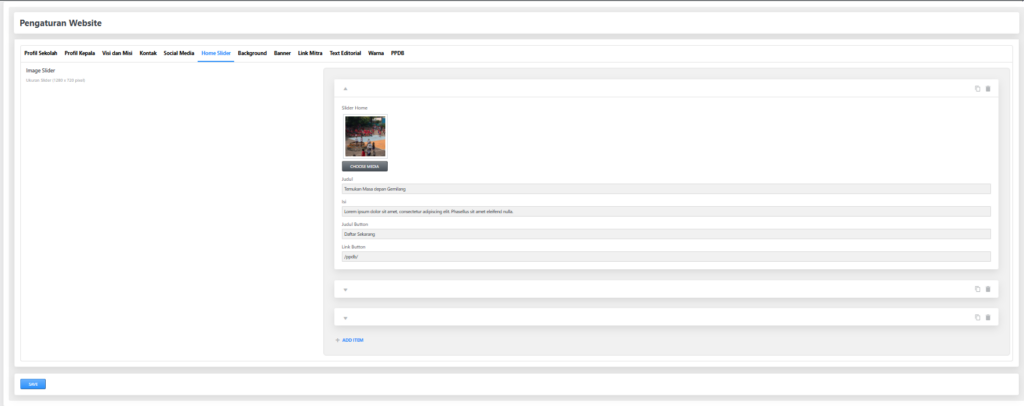
7. Background: Ubah gambar latar belakang (background) website Anda seperti : BG Prestasi, BG Single Guru, BG PPDB, dan BG Section.
Catatan :
- BG Prestasi Ukuran Banner (1500 x 512 pixel)
- BG Single Guru Ukuran Banner (1500 x 512 pixel)
- BG PPDB Ukuran Banner (1500 x 512 pixel)
- BG Section Ukuran Banner (1500 x 512 pixel)
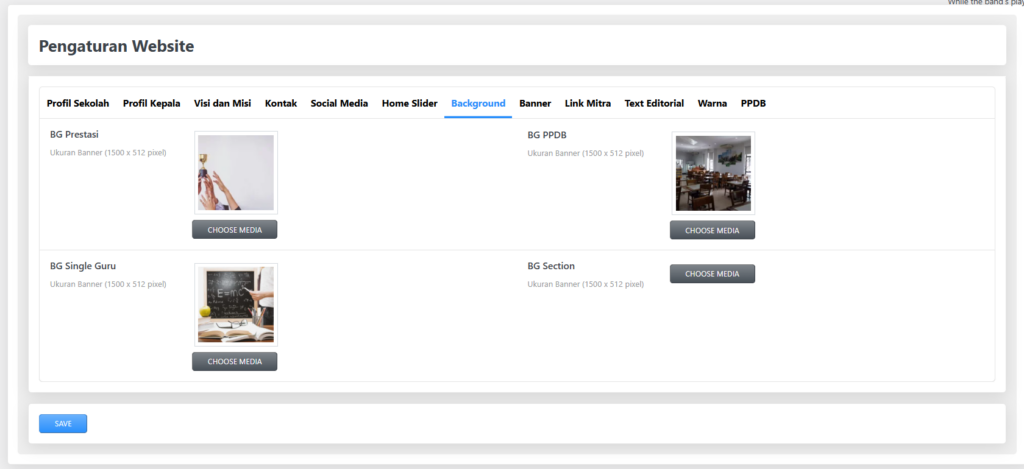
8. Banner: Tambahkan banner promosi atau informasi penting di halaman website Anda.
Catatan : Ukurannya 4870 by 1620 pixels
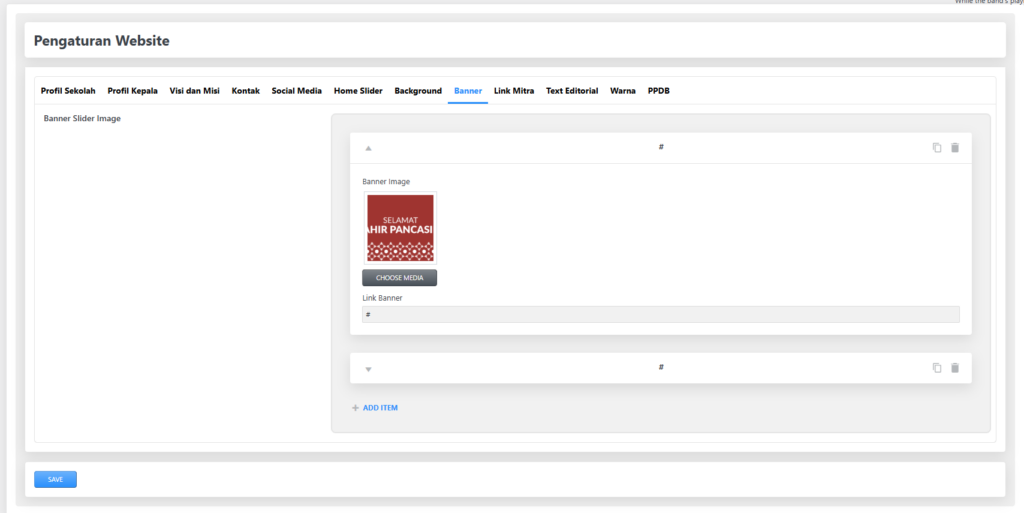
9. Link Mitra: Tampilkan logo atau tautan ke mitra sekolah, seperti perusahaan, organisasi, atau lembaga pendidikan lainnya.
Catatan : Ukuran Foto (300 x 300px)
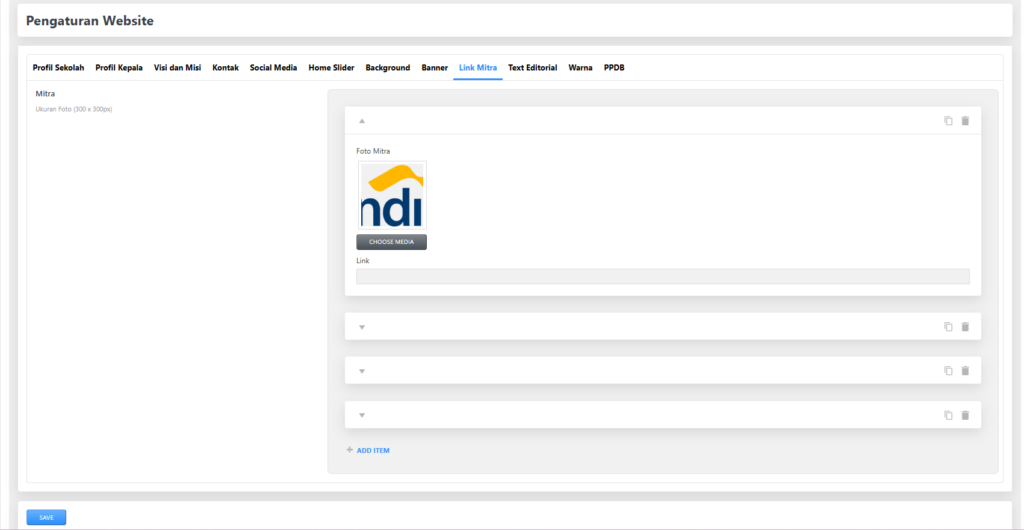
10. Text Editorial: Tambahkan teks editorial atau pengantar singkat di halaman depan website Anda seperti : Text Page Hubungi, Text Subscribe, dan Text Copyright.
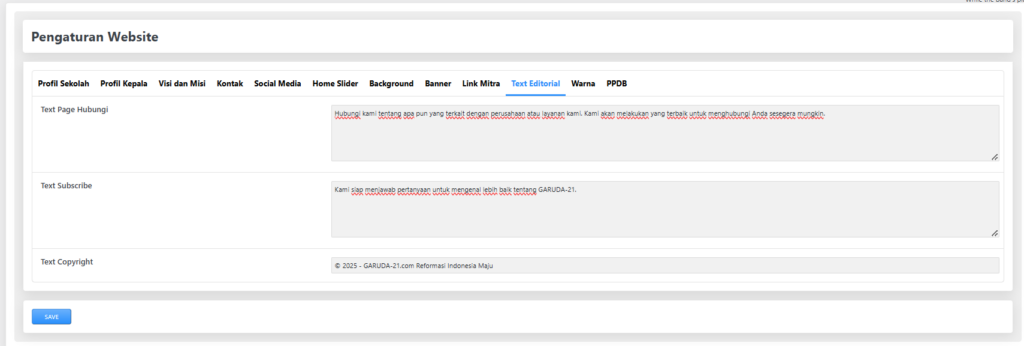
11. Warna: Sesuaikan warna tema website Anda agar sesuai dengan identitas visual sekolah. Anda dapat mengubah warna latar belakang, teks, tombol, dan elemen lainnya.
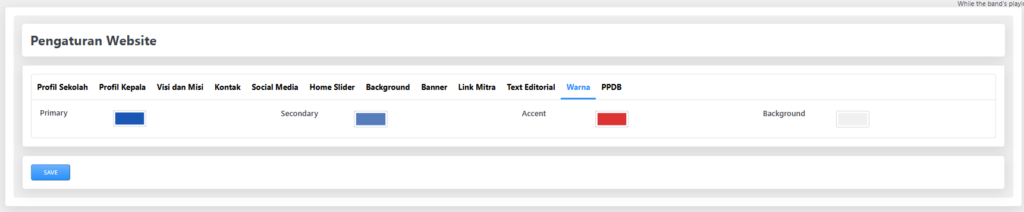
12. Menu PPDB: Atur informasi terkait Penerimaan Peserta Didik Baru (PPDB), seperti Tahun Ajaran, Regulasi : Persyaratan PPDB, Mekanisme, Waktu Pelaksanaan dan lainnya di klik Add Item.
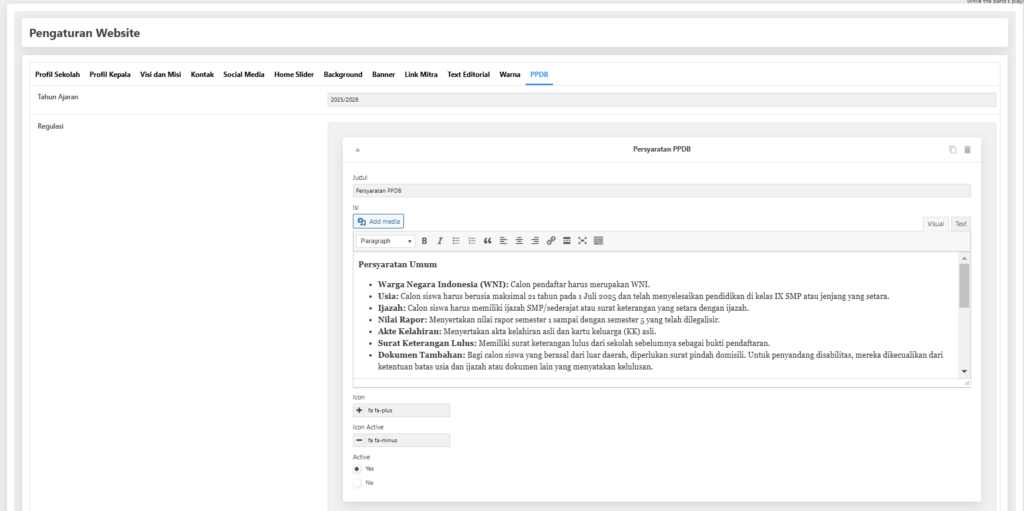
Tips Tambahan
- Pastikan gambar yang Anda unggah memiliki kualitas yang baik dan ukuran yang sesuai agar tampilan website tetap optimal.
- Gunakan bahasa yang jelas dan mudah dipahami dalam semua teks yang Anda tambahkan.
- Periksa tampilan website secara berkala setelah melakukan perubahan untuk memastikan semuanya terlihat baik dan berfungsi dengan benar.
